Λήψη Logitech G Hub Windows 11 - Οδηγός χρήσης
6 λεπτό. ανάγνωση
Δημοσιεύθηκε στις
Διαβάστε τη σελίδα αποκάλυψης για να μάθετε πώς μπορείτε να βοηθήσετε το MSPoweruser να διατηρήσει τη συντακτική ομάδα Διάβασε περισσότερα
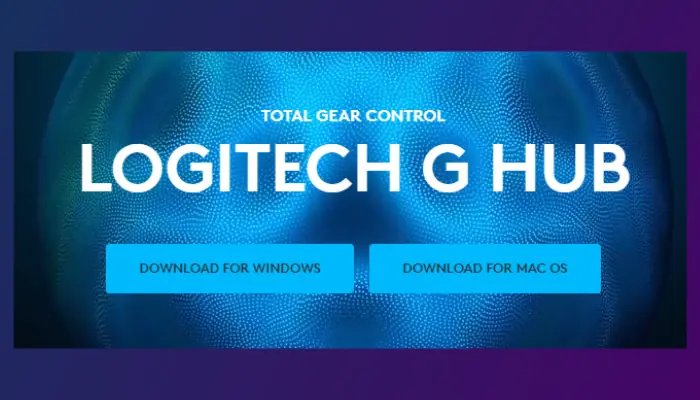
Το Logitech G Hub έχει μια επίσημη λήψη των Windows 11 που πρέπει να ελέγξετε. Είναι ένα βοηθητικό λογισμικό για πολλά περιφερειακά της Logitech, όπως ποντίκια παιχνιδιών, πληκτρολόγια, ακουστικά, αγωνιστικές ρόδες και χειριστήρια. Μπορείτε να τα προσαρμόσετε και να βελτιώσετε την εμπειρία παιχνιδιού και τη συνολική εμπειρία υλικού.
Αυτό το άρθρο θα σας καθοδηγήσει στον τρόπο λήψης αυτού του λογισμικού και ορισμένα πράγματα που πρέπει να γνωρίζετε για αυτό. Συνέχισε να διαβάζεις.
Πώς να κατεβάσετε το Logitech G Hub στα Windows 11
Είναι καλύτερο να κάνετε λήψη του βοηθητικού λογισμικού Logitech G Hub από τον επίσημο ιστότοπο. Αν και ορισμένες πλατφόρμες ισχυρίζονται ότι το έχουν διαθέσιμο, δεν πρέπει να τις εμπιστεύεστε.
1. Επισκεφτείτε τη Logitech Επίσημη σελίδα λήψης.
2. Κάντε κλικ στο «Λήψη για Windowsκουμπί ". Αυτό θα λειτουργήσει τόσο για τα Windows 11 όσο και για τα 10.
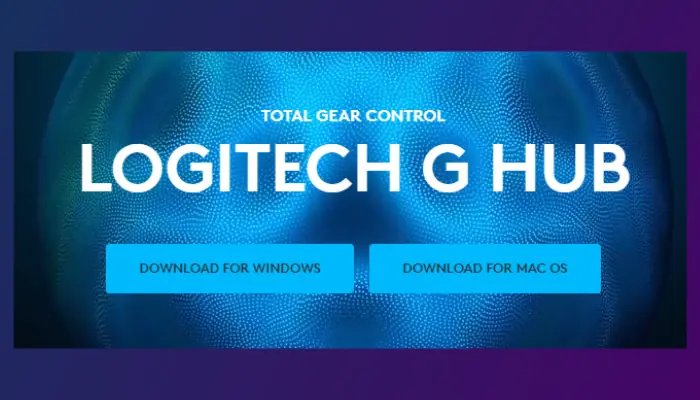
3. Μόλις γίνει λήψη του αρχείου, μεταβείτε στον κατάλογο λήψεων.
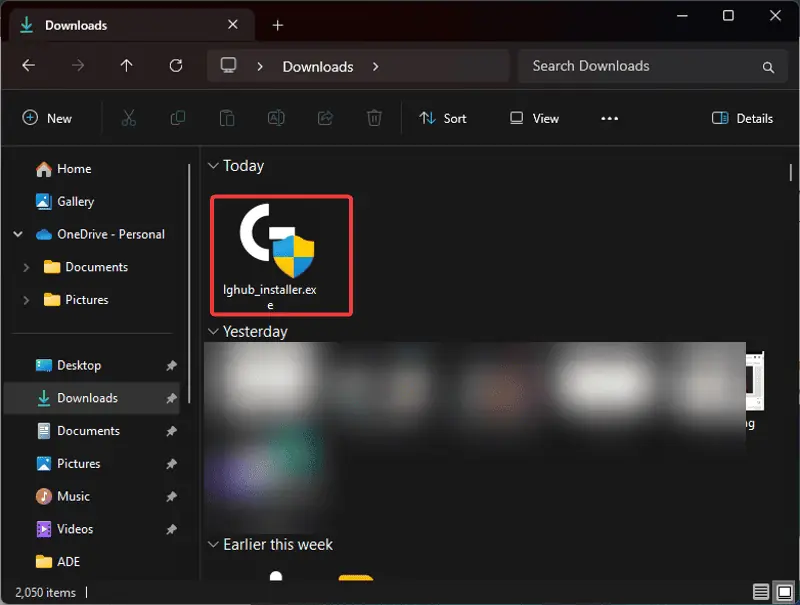
4. Κάντε διπλό κλικ στο αρχείο για να εγκαταστήσετε το λογισμικό και επιλέξτε Ναι στην προτροπή UAC που προκύπτει.
5. Κάντε κλικ στο «εγκαταστήστε"Κουμπί.
Τι μπορείτε να κάνετε με το Logitech G Hub;
Για χρήστες νέων περιφερειακών Logitech ή για όσους μόλις ανακάλυψαν το Logitech G Hub, μπορείτε να κάνετε με το λογισμικό:
1. Ρυθμίσεις ευαισθησίας ποντικιού
Οι δύο παράγοντες που καθορίζουν την ευαισθησία του ποντικιού στα παιχνίδια περιλαμβάνουν τις ρυθμίσεις στο παιχνίδι και το DPI του ποντικιού. Το DPI σημαίνει "κουκκίδες ανά ίντσα". Με υψηλό DPI, ο δρομέας του ποντικιού μετακινείται περαιτέρω με λιγότερη προσπάθεια και το αντίστροφο.
Το Logitech G Hub προσφέρει μια οθόνη DPI που επιτρέπει στους παίκτες να προσαρμόσουν αυτήν τη ρύθμιση και να ορίσουν διαφορετικές τιμές.
2. Καρτέλα Εργασίες
Οι συσκευές παιχνιδιού όπως το ποντίκι και το πληκτρολόγιο έχουν εισόδους που σας επιτρέπουν να αλληλεπιδράτε με τον υπολογιστή ή το παιχνίδι σας. Η καρτέλα "Ανάθεση" στο λογισμικό G Hub σάς βοηθά να δείτε τι έχει εκχωρηθεί σε κάθε πλήκτρο του ποντικιού ή του πληκτρολογίου σας. Η καρτέλα επιτρέπει επίσης στους χρήστες να αλλάζουν τις αναθέσεις.
Τα πλαϊνά κουμπιά στο ποντίκι Logitech, για παράδειγμα, μπορούν να γίνουν λειτουργικά και διαθέσιμα για ενέργειες εντός του παιχνιδιού. Μπορείτε να αντιστοιχίσετε συντομεύσεις σε οποιοδήποτε πλήκτρο και να ορίσετε εκχωρήσεις μακροεντολών.
3. Λειτουργία Lightsync
Το βοηθητικό πρόγραμμα Logitech G Hub προσφέρει επίσης μια λειτουργία που χειρίζεται τον ατμοσφαιρικό φωτισμό, ο οποίος βελτιώνει την εμπειρία παιχνιδιού. Το μενού "Lightsync" επιτρέπει στους χρήστες να ορίζουν εντυπωσιακά χρώματα για διαφορετικές ζώνες φωτός στις συσκευές τους.
Έρχεται με διαφορετικά εφέ φωτισμού, όπως Fixed, Cycle, Breathing, Screen Sampler και Audio Visualizer.
4. Προφίλ παιχνιδιού
Οι ρυθμίσεις πληκτρολογίου και ποντικιού είναι διαφορετικές για διαφορετικά παιχνίδια. Συνήθως είναι δύσκολο να συνεχίσετε να τα αλλάζετε κάθε φορά που αλλάζετε παιχνίδια. Ωστόσο, το βοηθητικό λογισμικό Logitech G Hub επιτρέπει στους χρήστες να δημιουργούν και να αποθηκεύουν προφίλ ρυθμίσεων για συγκεκριμένα παιχνίδια.
Μπορείτε επίσης να ρυθμίσετε μακροεντολές για να δημιουργήσετε διάφορες αντιδράσεις για τις συσκευές σας όταν παίζετε διαφορετικά παιχνίδια. Αυτό θα περιλαμβάνεται στο προφίλ του παιχνιδιού και θα ενεργοποιείται όταν το παίζετε.
5. Ρυθμίσεις συσκευής
Το μενού "Ρυθμίσεις" στο βοηθητικό πρόγραμμα Logitech G Hub περιλαμβάνει μια ανάλυση άλλων διαθέσιμων λειτουργιών. Παρέχει σημαντικές πληροφορίες σχετικά με τα προϊόντα Logitech σας και σας επιτρέπει να κάνετε ορισμένες αλλαγές. Για παράδειγμα, μπορείτε να ενεργοποιήσετε τη λειτουργία χαμηλής κατανάλωσης για τις συσκευές σας για εξοικονόμηση ενέργειας.
Οι πληροφορίες περιλαμβάνουν επίσης το όνομα του προϊόντος σας και την έκδοση του τρέχοντος υλικολογισμικού. Επιπλέον, μπορείτε να επαναφέρετε τις ρυθμίσεις της συσκευής στις προεπιλογές.
6. Λειτουργία μνήμης επί του σκάφους
Αυτή είναι μια άλλη δυνατότητα που σας βοηθά να διαχειριστείτε την εναλλαγή από τον έναν υπολογιστή στον άλλο. Αυτό είναι ιδιαίτερα σημαντικό για άτομα που σκοπεύουν να χρησιμοποιήσουν το προϊόν Logitech σε περισσότερους από έναν υπολογιστές.
Με την ενεργοποίηση αυτής της λειτουργίας, η λειτουργία της συσκευής σας μετατρέπεται αυτόματα σε plug and play. Σας εξοικονομεί επίσης το άγχος της εγκατάστασης του λογισμικού Logitech G Hub στον νέο υπολογιστή.
Πώς να χρησιμοποιήσετε το Logitech G Hub
Θα σας καθοδηγήσω για το πώς μπορείτε να εκτελέσετε ορισμένες λειτουργίες στο λογισμικό Logitech G Hub παρακάτω:
Διαχείριση συσκευών
Μπορείτε να διαχειριστείτε οποιοδήποτε προϊόν Logitech με το G Hub. Αυτό περιλαμβάνει συσκευές παιχνιδιών όπως ποντίκι και πληκτρολόγιο και συσκευές Logitech C (δημιουργός), όπως μικρόφωνο και κάμερα. Δείτε πώς:
1. Συνδέοντας απλώς μια συσκευή Logitech, το G Hub θα την εντοπίσει και θα την προσθέσει αυτόματα στην αρχική οθόνη.
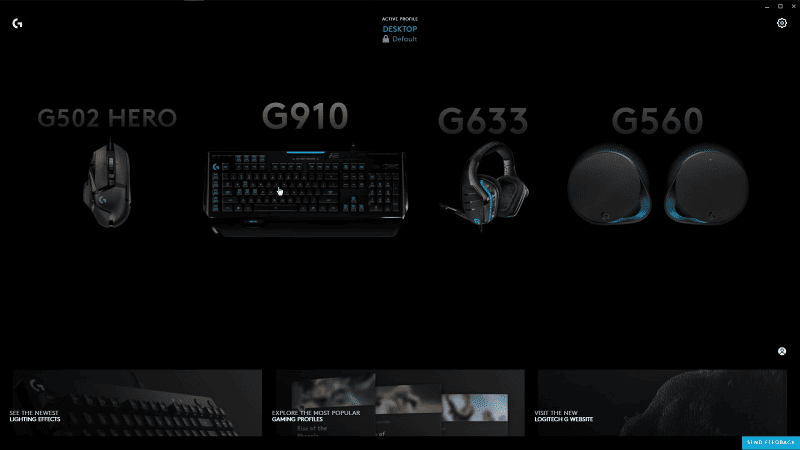
2. Για να διαμορφώσετε μια συσκευή, κάντε κλικ σε αυτήν από την αρχική οθόνη.
3. Θα εμφανιστεί ένα ευρύ φάσμα επιλογών που σχετίζονται με τη συσκευή Logitech.
4. Μπορείτε να προσαρμόσετε αυτές τις επιλογές για το τρέχον προφίλ. Αυτό περιλαμβάνει το Lightsync, το DPI και τις μακροεντολές, όπως συζητήθηκε προηγουμένως.
Αλλαγή Προφίλ
Το Logitech G Hub επιτρέπει στους χρήστες να δημιουργούν ξεχωριστά προφίλ με προσαρμοσμένες παραμέτρους:
1. Κάντε κλικ στο κουμπί Υπολογιστής προφίλ κάτω από το Ενεργό προφίλ μενού στο επάνω μέρος της αρχικής οθόνης. είναι συνήθως το προεπιλεγμένο προφίλ στην εφαρμογή Logitech G Hub.

2. Θα δείτε τα εγκατεστημένα παιχνίδια κάτω από το προφίλ επιφάνειας εργασίας. Μπορείτε να δημιουργήσετε ένα νέο προφίλ επιλέγοντας την εφαρμογή που θέλετε να προσαρμόσετε και στη συνέχεια κάνοντας κλικ στο Προσθήκη προφίλ για την επιλεγμένη εφαρμογή επιλογή.
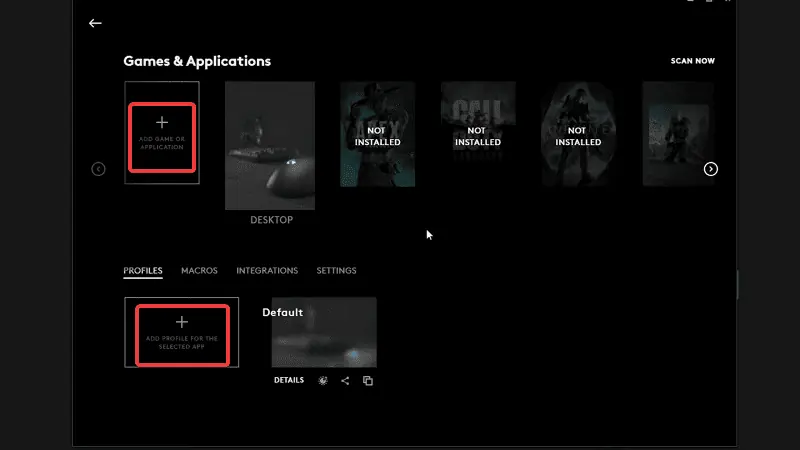
3. Για να προσαρμόσετε ένα προφίλ, απλώς επιλέξτε το προφίλ κάτω Παιχνίδια και εφαρμογές, μετά κάντε ξανά κλικ κάτω από το προφίλ Ενότητα. Μπορείτε επίσης να προσαρμόσετε ένα μεμονωμένο παιχνίδι ή εφαρμογή επιλέγοντας το παιχνίδι στην περιοχή Παιχνίδια και Εφαρμογή. Μετά από αυτό, κάντε κλικ στο προφίλ στο οποίο θέλετε να αποθηκεύσετε την προσαρμογή.
4. Στη συνέχεια, θα μεταφερθείτε ξανά στην αρχική οθόνη για να επιλέξετε το περιφερειακό Logitech που θα προσαρμοστεί.
5. Η σελίδα που προκύπτει θα σας επιτρέψει να ορίσετε το DPI, το LightSync και το Assignment για το επιλεγμένο υλικό. Αυτή η προσαρμογή θα αποθηκευτεί στο προφίλ που έχετε επιλέξει.
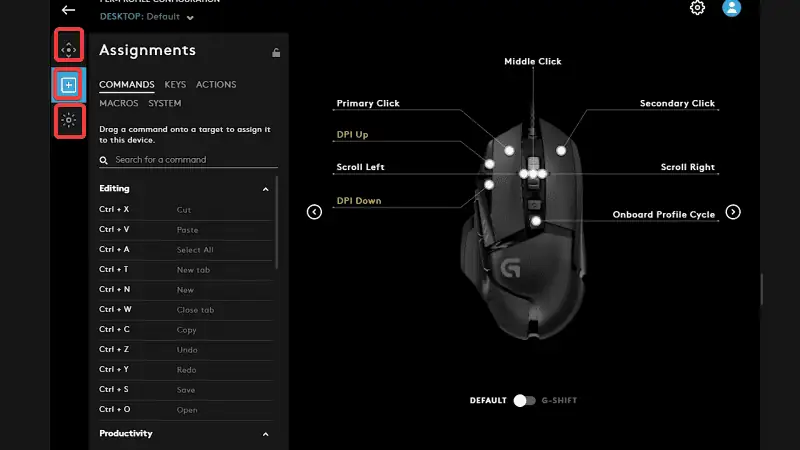
Αλλαγή φωτισμού RGB
Μπορείτε να αλλάξετε τις ρυθμίσεις φωτισμού για οποιαδήποτε από τις συσκευές Logitech:
1. Κάντε κλικ στη συσκευή που θέλετε να επεξεργαστείτε.
2. Κάντε κλικ στο LIGHTSYNC μενού από την αριστερή πλευρά της οθόνης.
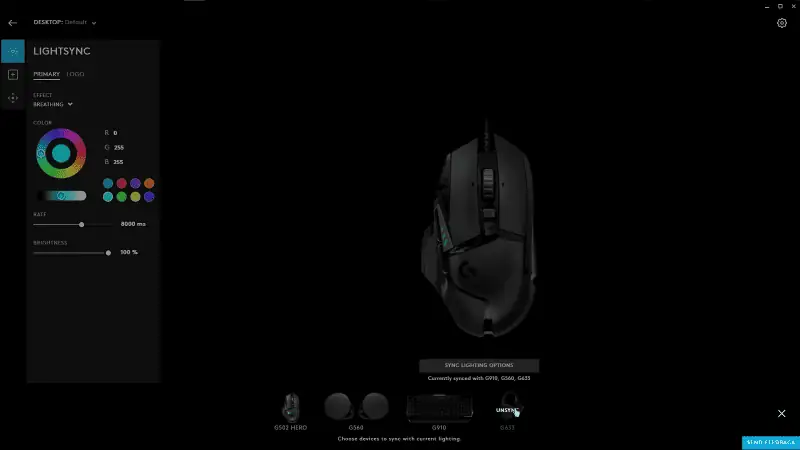
3. Επιλέξτε το στυλ φωτισμού που προτιμάτε, και μπορείτε επίσης να χρησιμοποιήσετε ένα συγκεκριμένο σταθερό χρώμα.
4. Μπορείτε επίσης να συγχρονίσετε τις ρυθμίσεις φωτισμού ώστε να είναι ίδιες σε άλλες συσκευές κάνοντας κλικ στο κουμπί «Συγχρονισμός επιλογών φωτισμού» στο κάτω μέρος της οθόνης.
Αλλαγή δεσμεύσεων κλειδιών
Μπορείτε να αλλάξετε τις συνδέσεις πλήκτρων ή να εκχωρήσετε ορισμένες λειτουργίες σε ορισμένα πλήκτρα με τη βοήθεια του λογισμικού G Hub.
1. Κάντε κλικ στη συσκευή στην οποία θέλετε να προσαρμόσετε τα δεσίματα των κλειδιών.
2. Κάντε κλικ στο Εργασίες κουμπί στην αριστερή πλευρά της οθόνης.
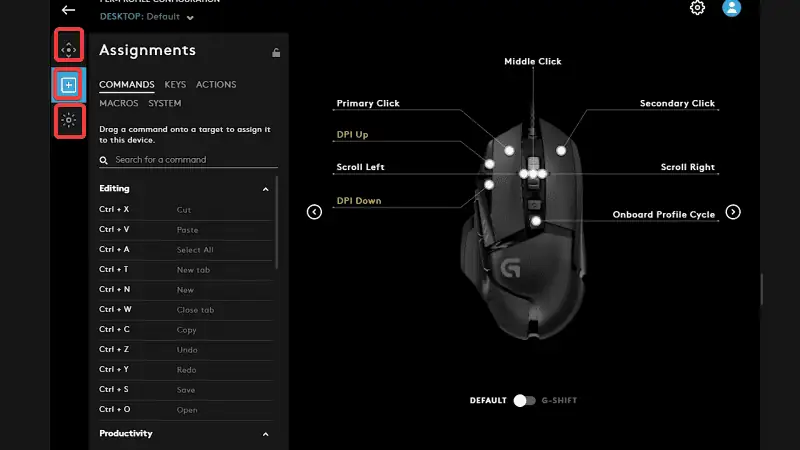
3. Επιλέξτε το πλήκτρο.
4. Από την αριστερή πλευρά της οθόνης, επιλέξτε μια εντολή από τη λίστα ή σύρετε και αποθέστε την στο πλήκτρο.
Χρησιμοποιήστε τις ρυθμίσεις κοινότητας
Οι ρυθμίσεις κοινότητας σάς επιτρέπουν να έχετε πρόσβαση στην προσαρμογή του φωτισμού ή στα πλήκτρα ενός συναδέλφου θαυμαστή της Logitech.
1. Κάντε κλικ στο Κοινότητα στην αρχική οθόνη του G Hub.
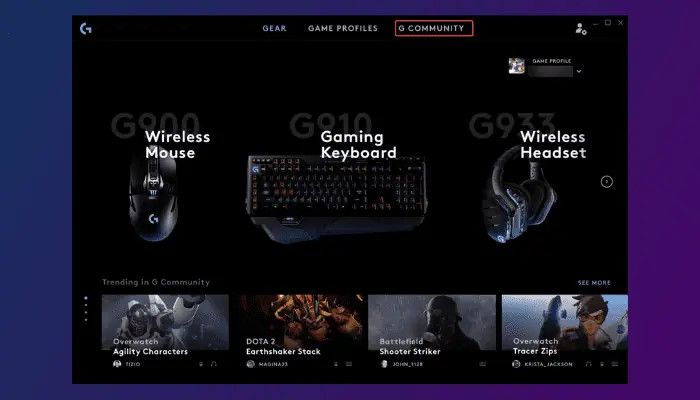
2. Επιλέξτε το προτιμώμενο προφίλ θαυμαστή της Logitech και, στη συνέχεια, κάντε κλικ στο Λήψη.
3. Στη συνέχεια, εφαρμόστε τις ρυθμίσεις που μόλις κατεβάσατε και αρχίστε να τις χρησιμοποιείτε.
Το Logitech G Hub σάς επιτρέπει να αναβαθμίσετε την εμπειρία παιχνιδιού ή εργασίας σας. Υπάρχουν πολλά πλεονεκτήματα από τη χρήση του για τη διαχείριση και την προσαρμογή των συσκευών σας. Επισκεφτείτε τη σελίδα λήψης του Logitech G Hub των Windows 11 και δοκιμάστε το μόνοι σας!
Διαβάστε επίσης:








